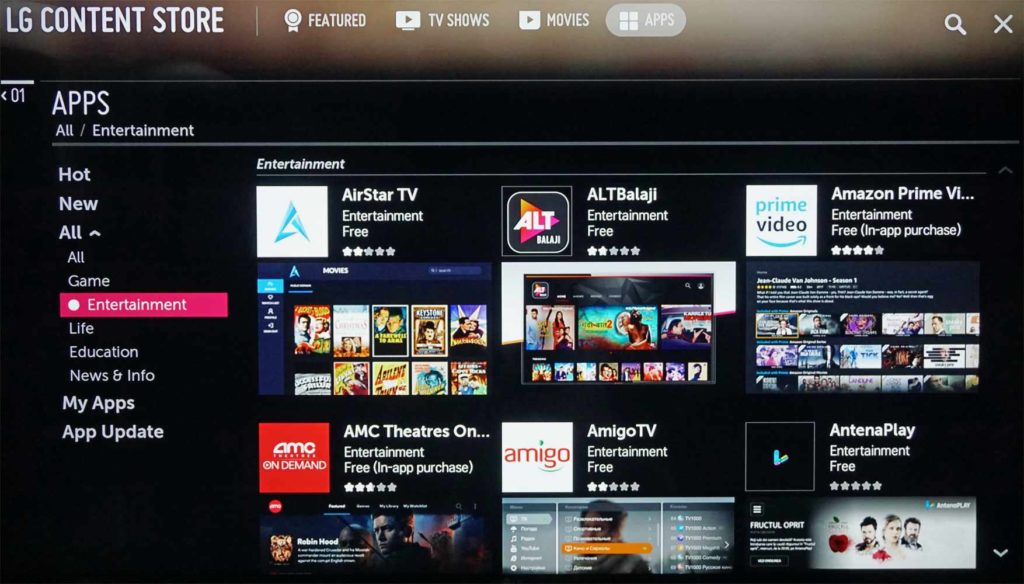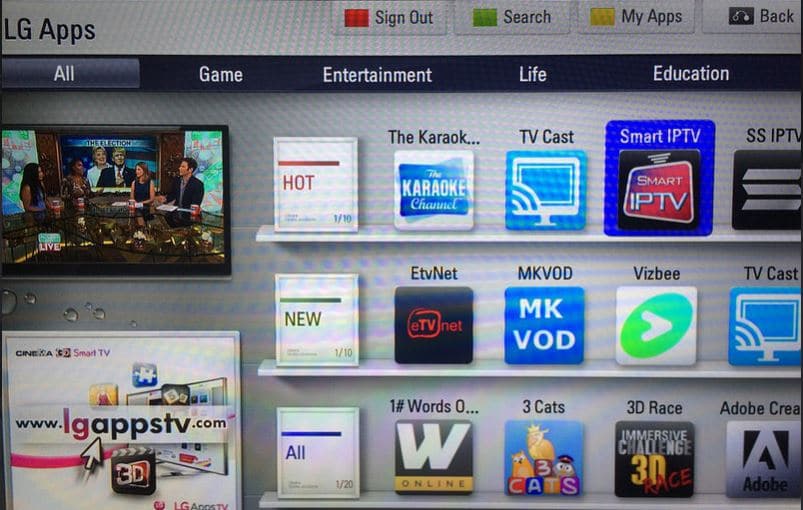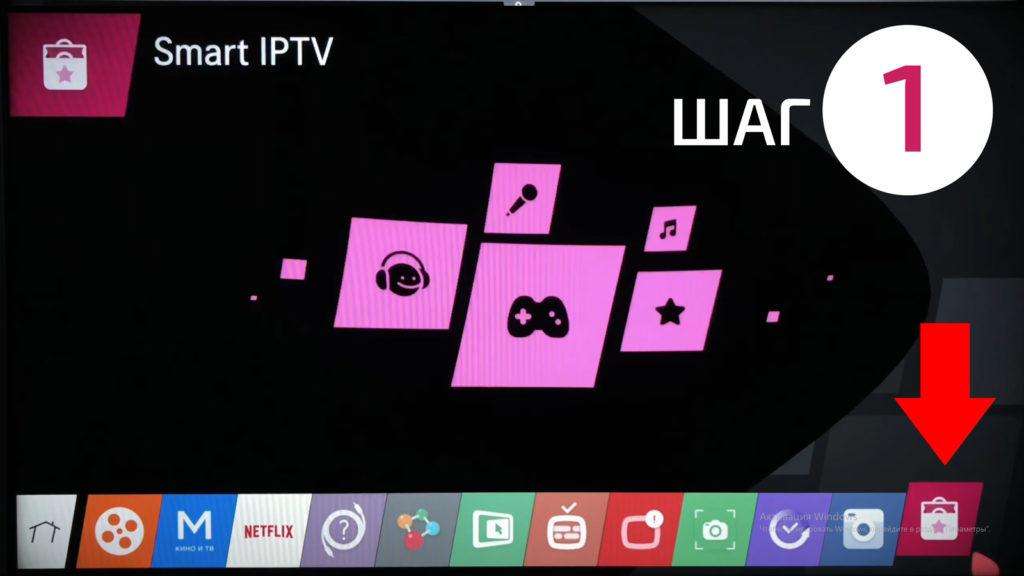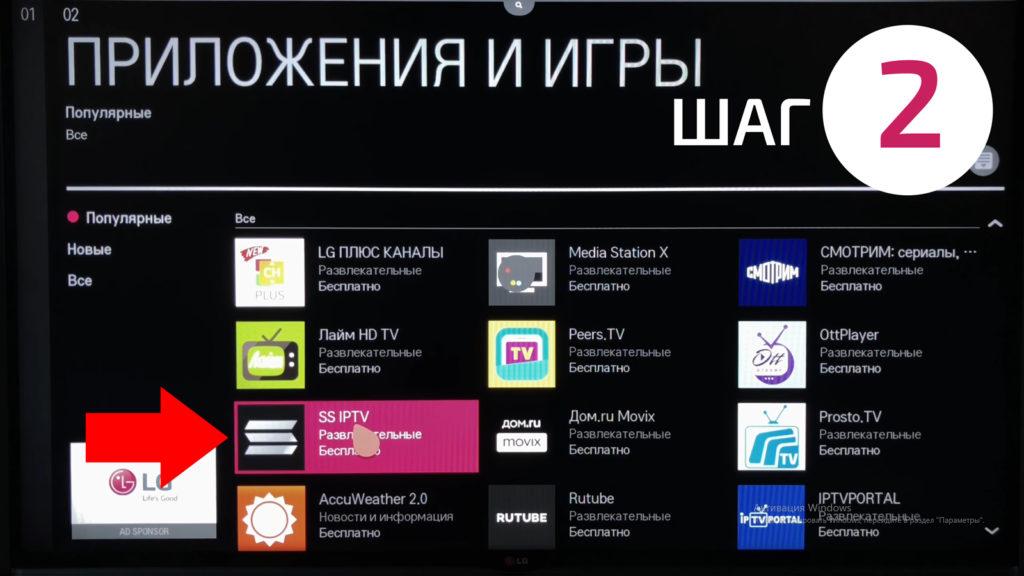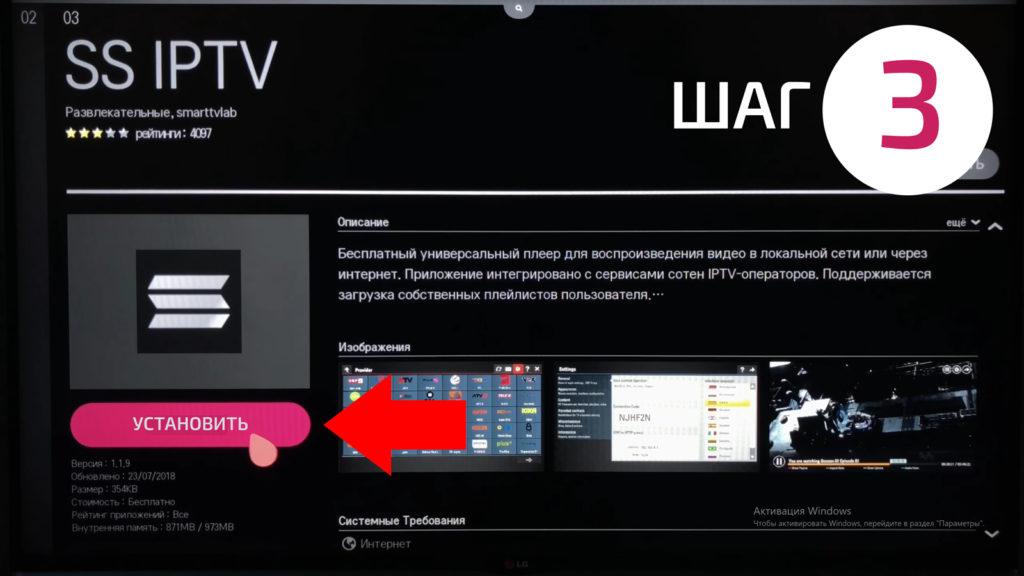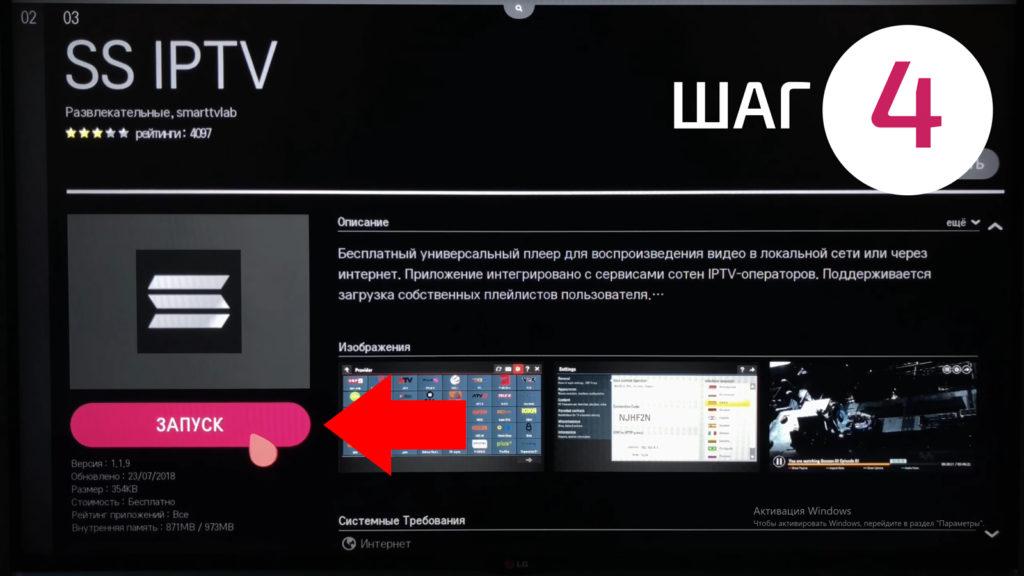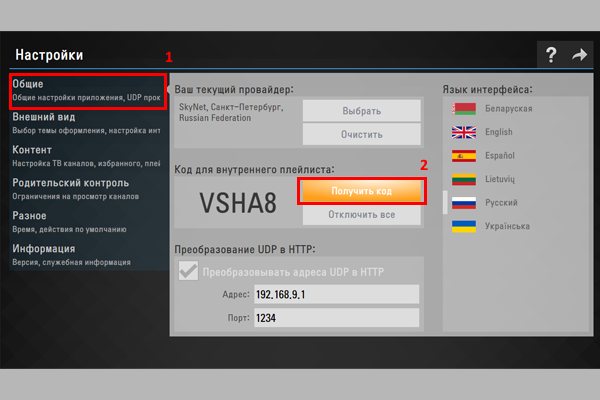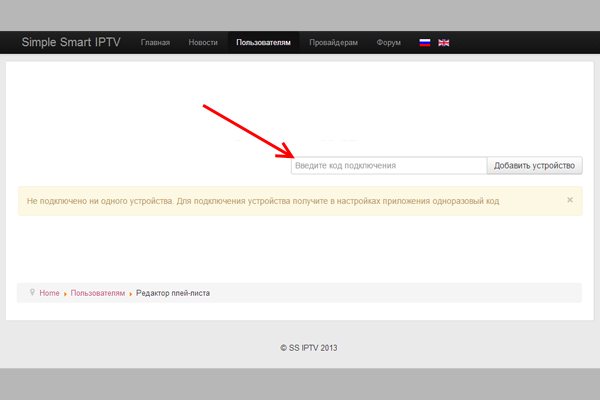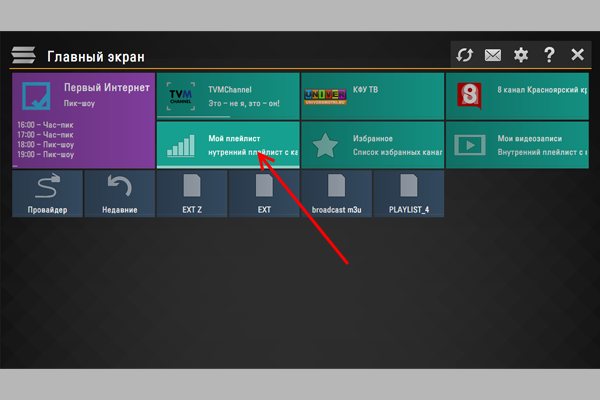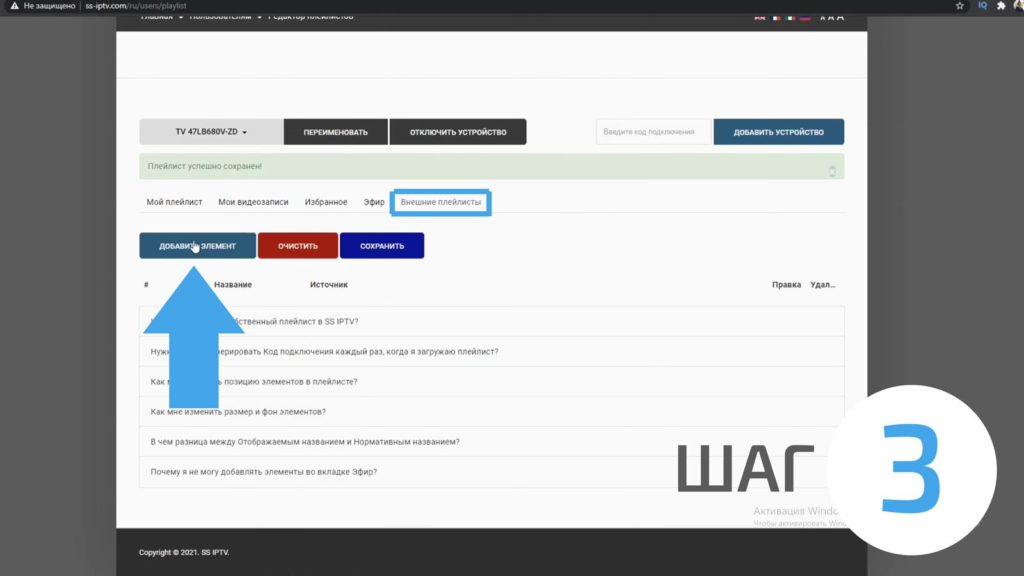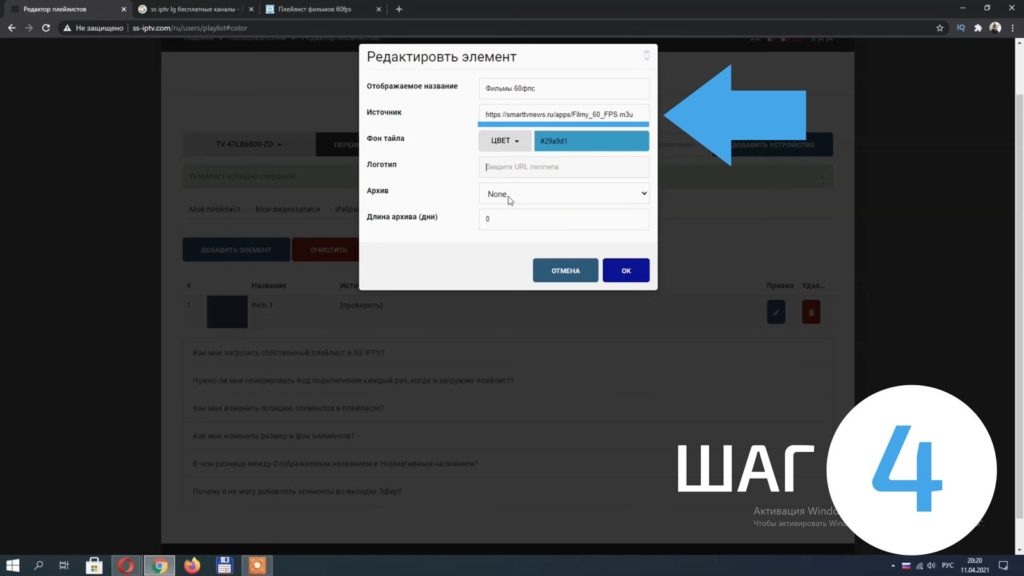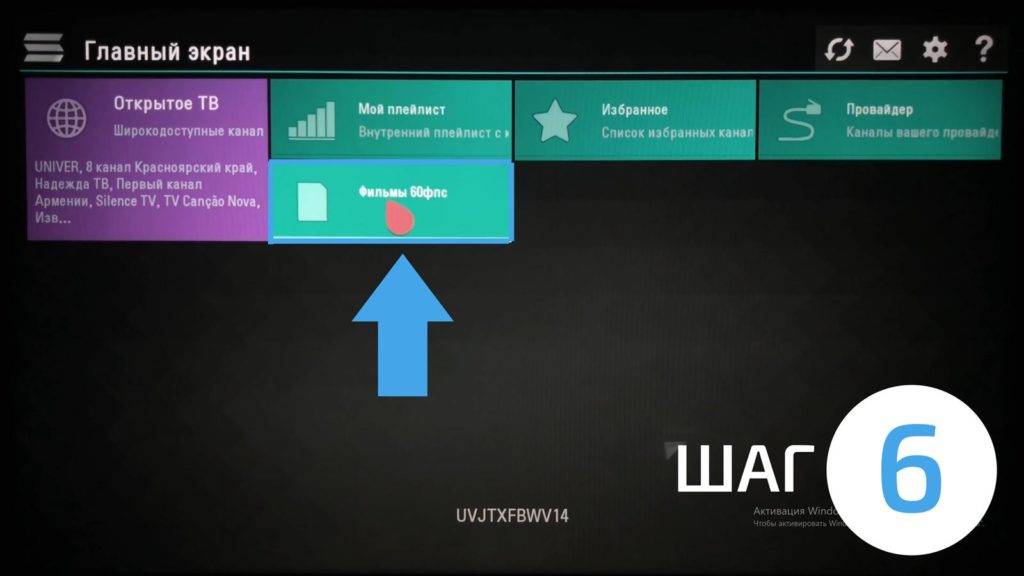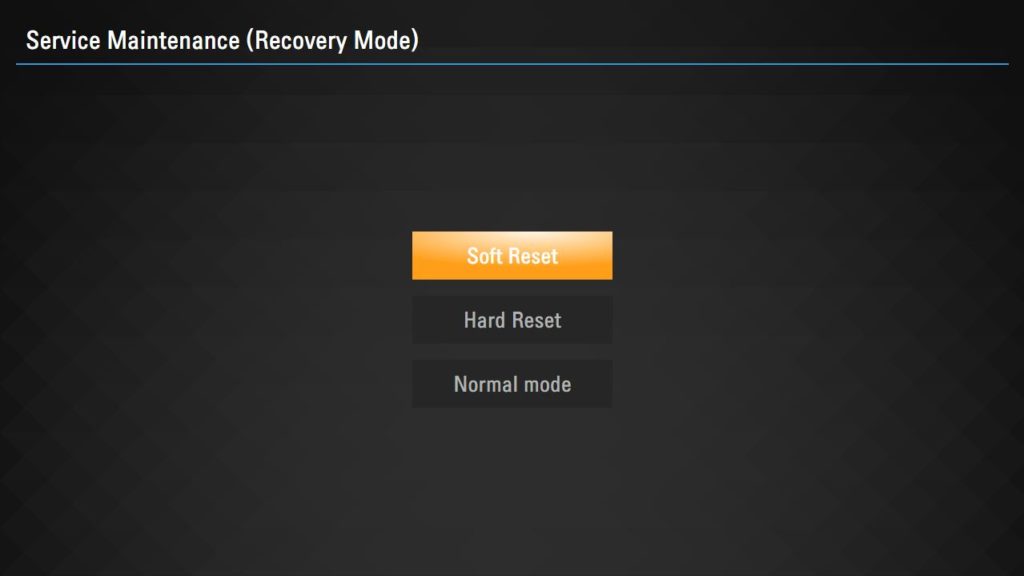Практически все модели современных телевизоров выпускаются с поддержкой «умных» технологий, в том числе и IPTV. Чаще всего поставщиком цифрового телевидения становится интернет-провайдер, а для просмотра каналов требуется установить специализированный плеер. SS IPTV для Smart TV LG – одна из таких программ. Функционал приложения позволяет просматривать контент нескольких провайдеров. Рассмотрим, как скачать и настроить этот плеер для стабильной работы.
Как смотреть IPTV на телевизоре LG
Смотреть IPTV на телевизоре LG можно с помощью специальных приложений. SS IPTV для Smart TV — одно из них. Для этого предварительно нужно подключиться к интернету. Чтобы скачать на Смарт ТВ IPTV плеер, необходимо зайти в LG Apps Store.
Алгоритм процедуры:
- Активировать учетную запись в LG Apps Store. Если нужно, то пройти процедуру регистрации для ее создания.

- Выбрать и скачать нужный плеер на Смарт ТВ.

- Загрузить плейлист в формате m3u.
В некоторых случаях, чтобы каналы Smart IPTV на LG начали работать, потребуется подключить соответствующую услугу у провайдера. На сайте поставщика услуг можно узнать, предоставляет ли он возможность подключения к цифровому телевидению или нет.
Не стоит забывать об OTT-технологии, благодаря которой на телевизоре LG Smart TV можно получить видеоуслуги по интернету от любого провайдера. В этой статье мы рассмотрим программу SS IPTV для бесплатного просмотра различного контента.
Возможности приложения
Эта программа нужна, чтобы смотреть IPTV. Услуги цифрового телевидения данный плеер не предоставляет. Доступ к ним открывает провайдер.
SS IPTV создавался специально под телевизоры LG. Но со временем разработчики расширили перечень «умных» устройств, на которых можно запускать эту программу. В 2013 году этот плеер победил на LG Smart TV Apps Contest и получил звание «Лучшее приложение».
Эта бесплатное программа для Смарт ТВ позволяет просматривать разный цифровой контент:
- эфирным телевизионным каналам;
- видеозаписям из различных соцсетей;
- видеохостингам;
- онлайн-хранилищам;
- более 200 операторов контента.
SS IPTV на телевизоре запускается без сложных настроек. Доступ к плейлистам открывается сразу после добавления программы в виджеты.
С какими моделями LG совместимо
Все современные модели телевизоров LG поддерживают Smart-технологии и совместимы с SS IPTV. То же самое можно сказать и о ТВ других брендов, например, Samsung. Если рассматривать временные рамки, то это любая модель телевизора, выпущенная в 2011 году и позже.
Как установить
Плеер для телевизора LG можно установить через магазин приложений. В ОС Netcast он носит название LG Smart World, а в WebOS – LG Content Store. Чтобы скачать и установить плеер для телевизора LG, необходимо:
- Нажать на кнопку Home или Setting (шестеренка).

- В строке поиска ввести «SS IPTV», а затем нажать на иконку приложения в появившейся выборке.
 .
. - Кликнуть на кнопку «Установить».

- После завершения инсталляции кликнуть на кнопку «Запуск».

Использовать плеер получится только после загрузки внутреннего или внешнего плейлиста. Раньше установить IPTV можно было с флешки. Процесс инсталляции выглядел следующим образом:
- Загрузить архив с плеером на компьютер.
- Распаковать архив и сохранить на флешку.
- Запустить LG Smart World на телевизоре.
- Подключить флэш-носитель к телевизору.
- Открыть раздел «Мои приложения» в LG Smart World.
- Выбрать съемный USB-диск в качестве источника установки.
- Установить приложение.
Но сейчас этот метод применяется крайне редко и только на телевизорах со старым ПО. После обновления прошивки загрузить плеер можно из магазина приложений.
Настройка и подключение
После завершения установки на телевизоре LG Smart TV программа будет запускаться из списка приложений. Но для ее стабильного функционирования придется подключить интернет и загрузить внутренние или внешние плейлисты.
Где брать плейлисты
Существуют платные и бесплатные источники медиаконтента. Найти их можно в интернете, воспользовавшись Яндекс или Google, а затем загрузить в SS IPTV. Лучше выбирать поставщиков услуг, предлагающих самообновляемые плейлисты. Пользователю не придется самому вручную проверять, все ли трансляции работают и не нужно будет постоянно мониторить сайт поставщика услуг на предмет обновлений.
Программа не может использоваться в качестве платежного шлюза. Оплачивать доступ к нужному медиаконтенту следует на сайте провайдера.
Загрузка внутреннего плейлиста
Внутренние плейлисты представляют собой файлы с расширением .m3u. Они содержат список трансляций, которые можно просматривать на телевизоре. Загрузка плейлиста осуществляется следующим образом:
- Откройте плеер и нажмите на кнопку раздела «Настройки» в правом верхнем углу.

- Запустите раздел «Общие». Нажмите на кнопку «Получить код». Запомните появившуюся комбинацию цифр и букв.

- Откройте в браузере на компьютере или мобильном устройстве эту страницу официального сайта приложения.
- Введите сохраненный код и нажмите «Подключить устройство».

- Выберите на компьютере нужный файл и нажмите на кнопку «Сохранить», чтобы он загрузился в приложение.
- После этого в программы появится значок «Мой плейлист».

Подобным способом можно загружать любые внутренние плейлисты с расширением .m3u. При добавлении нового списка старый автоматически удаляется из программы.
Загрузка внешнего плейлиста
У внешних плейлистов нет таких строгих ограничений по форматам. Они могут быть m3u, xspf, asx, pls. Процедура добавления плейлистов тоже довольно простая. Осуществить ее можно на компьютере или непосредственно в плеере. Чтобы загрузить плейлист:
- Откройте бесплатный сайт с плейлистами или загрузите подходящий у платного провайдера.
- Скопируйте адрес-ссылку плейлиста.
- На официальном сайте разработчика приложения перейдите во вкладку «Внешние плейлисты» и нажмите на кнопку «Добавить элемент».

- Добавьте ссылку в поле «Источник», задайте уникальное имя плейлиста.

- Нажмите на кнопку «Ок», а потом на «Сохранить».
- Включите телевизор и запустите плеер. В списке источников трансляций появится загруженный недавно плейлист.

- Выберите загруженный плейлист и запустите его.
Все вышеуказанные действия можно произвести исключительно на телевизоре, вручную вводя адрес ссылки для загрузки плейлиста. Но при отсутствии у техники сенсорного экрана этот процесс займет много времени. Пошаговый алгоритм добавления внешнего плейлиста на телевизоре:
- Запустить плеер.
- Перейти в раздел «Настройки» (шестеренка).
- Открыть вкладку «Контент» через меню в левой части экрана.
- Нажать на вкладку «Внешние плейлисты» и выбрать «Добавить».
- При помощи экранной клавиатуры вписать наименование нового плейлиста и ссылку на источник.
- Кликнуть на кнопку «Сохранить».
После этого внешний плейлист сразу появится в списке доступных источников вещания медиаконтента.
Родительский контроль
Если в семье есть дети, часто возникает необходимость в блокировке нежелательного контента. Пользователь может вручную самостоятельно создать и периодически редактировать список таких каналов. Для активации этой функции настройка IPTV плеера будет осуществляться следующим образом:
- Запустите приложение на телевизоре.
- Откройте меню «Настройки» в правом верхнем углу.
- Выберите вкладку «Родительский контроль».
- Отредактируйте список блокируемых каналов.
По умолчанию для доступа к этой функции установлен пароль 12345. Его лучше сразу сменить после создания списка нежелательного контента. Для восстановления PIN-кода по умолчанию нужно воспользоваться функцией «soft reset». Пользователю придется запустить приложение в режиме «Recovery Mode». Для этого необходимо:
- Быстро нажать на пульте ДУ кнопку переключения вправо (→) 2 или более раз, пока приложение загружается.
- Если действие было выполнено успешно, приложение запустится в «Recovery Mode» и на выбор будет доступно три функции: Soft Reset, Hard Reset, Normal Mode.

- Soft Reset удаляет установленные пароли и сохраненные настройки, но при этом оставляет списки воспроизведения.
- Normal Mode переводит приложение в режим обычного запуска.
- Hard Reset кроме удаления паролей и настроек также ликвидирует все плейлисты.
https://www.youtube.com/watch?v=GUY_H6K7OKk
Проблемы и решения
SS IPTV считается одной из самых надежных программ для просмотра цифрового телевидения. Но иногда с ее запуском или настройкой могут возникать проблемы. Большую часть неполадок можно устранить самостоятельно без помощи техподдержки. Рассмотрим способы устранения самых популярных проблем:
| Проблема | Решение |
| Вместо работающего приложения появляется пустой экран | Удостоверьтесь, что телевизор LG подключен к интернету. Проверьте, чтобы возле нужной сети отображался статус «Соединение установлено».
Если интернет работает, а плеер не открывается, зайдите в настройки соединения. Измените DNS-адрес на один из указанных ниже:
|
| По указанному адресу не загружается содержимое | Проверьте, открывается ли ссылка на компьютере через VLC, KMP или другой плеер. Скорее всего, адрес некорректный или же владелец сознательно заблокировал плейлист. |
| Нет изображения, но звук есть | Модель не поддерживает используемый кодек или профиль. На сайте производителя можно узнать список поддерживаемых форматов конкретной серией телевизоров. |
| Видео при воспроизведении тормозит или подвисает | Проверьте, как работает плейлист в другой программе на компьютере, например KMP. Убедитесь, что скорость интернета соответствует заявленной провайдером и минимально необходимой для непрерывного воспроизведения видео:
|
| Невозможно управлять трансляцией: не работает пауза, перемотка | Нужно повторно загрузить список воспроизведения в плеер через раздел «Воспроизведение». |
| Отсутствует русская дорожка | Установите в плейлисте звуковой код на RUS. Если в приложении установлено несколько атрибутов (ENG, RUS, SPA), то сначала будет запускаться первая в списке аудиодорожка. |
| Плейлист запускается на компьютере, но не работает на телевизоре | Чтобы настроить IPTV на телевизоре, потребуется изменить способ подключения к интернету на проводной.
В некоторых случаях требуется настройка функции UDP Proxy в веб-интерфейсе роутера. |
| Отсутствуют логотипы каналов, программы телепередач (EPG) | Проверьте наименования каналов. Удалите лишние запятые, опечатки. Система распознавания в SS IPTV работает без ошибок. |